In diesem exklusiven Retro VHS Glitch Affinity Photo Tutorial zeige ich in 5 einfachen Schritten wie Du ein Retro VHS Glitch Design mit dem Retro Landscape Kit kreierst.
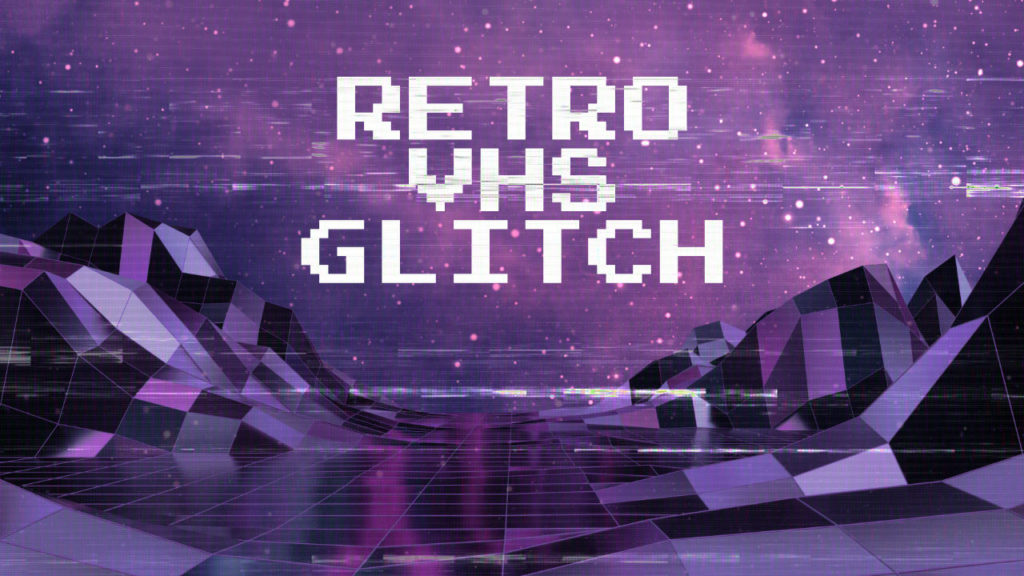
Retro Landscape Kit – Designcuts.com
Ich habe mir das Retro Landscape Kit gekauft, es wurde mir nicht von Designcuts zur Verfügung gestellt.
Als Erstes erstelle ich ein neues Dokument in Affinity Photo mit einer Größe von 1920 x 1080 Pixel.
Den 80iger Jahre Retro Glitch Stil finde ich richtig cool, mit den Purple Farben und dem unverkennbaren Rauschen einer alten VHS Kassette. Du kennst das vielleicht noch, wenn Du eine Videokassette schon zig Mal angeschaut hast und das Tape nur noch Schlieren und Bildstörungen macht. Heute ist das ein cooler Effekt für Bilder, der sogenannte VHS Glitch Effekt. Ich sammle und schaue sehr gerne noch VHS Videos auf einem Videorekorder aus den 90ern, VHS Glitch habe ich also noch in echt 🙂
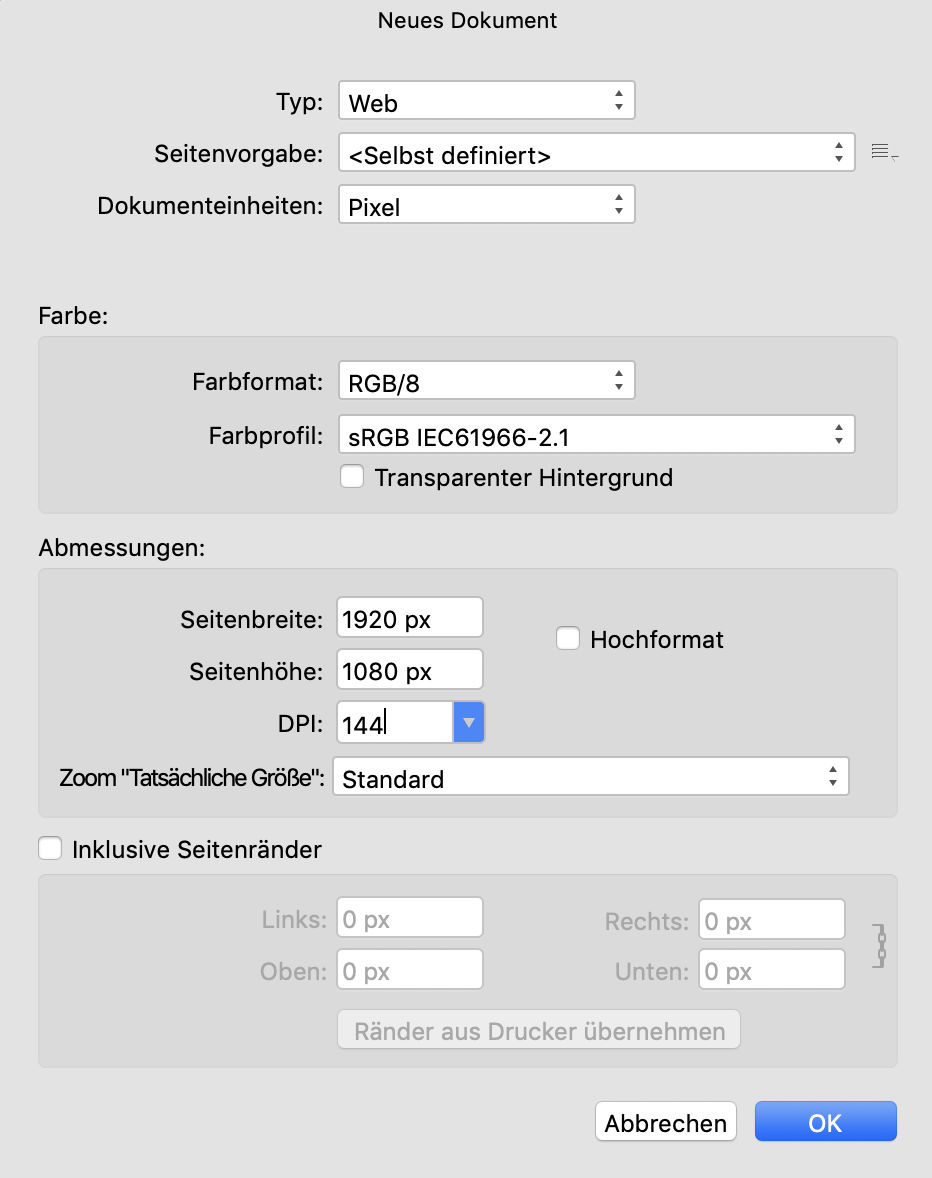
Die komplette Szene bei diesem Retro VHS Glitch Affinity Photo Design besteht aus drei Ebenen. Die Hintergrundebene beinhaltet den Himmel, in der mittleren Ebene ist die Landschaft und als Overlay Textur in der Vordergrundebene ist der VHS Glitch.
Ich habe mir das Retro Landscape Kit gekauft, weil ich es einfach cool finde und ich total auf diesen VHS Glitch Style stehe. Das Retro Landscape Kit hat viele Assets und daraus lassen sich unendlich viele Retro Glitch Design Bilder erzeugen. Nach dem Entpacken sind es über 130 Dateien, Bilder als JPG oder PNG mit knapp 3GB aus denen ganz eigene Retro Szenen kreiert werden können.
Für die Hintergrundebene habe ich mir aus dem Space Backgrounds Ordner den Space Background 2 ausgewählt. Du kannst den Hintergrund entweder über das Menü in Affinity Photo hinzufügen, dazu gehst Du in der Menüleiste auf Datei – Platztieren… oder Du ziehst Das Bild aus dem Ordner direkt auf die Arbeitsfläche. Ich habe das Originalbild von der Größe nicht verändert, sondern nur verschoben.
Als nächstes habe ich mir aus dem Retro Landscape Kit wie der Name schon sagt, eine Landscape (Landschaft) rausgesucht, ich habe mich für die Glossy Landscape 6 entschieden und das Bild aus dem Ordner auf die Arbeitsfläche gezogen. Wie Du siehst passen die Farben vom Hintergrund und der Landschaft noch nicht zusammen, also habe ich mit der HSL Anpassung in Affinity Photo die Farben aufeinander abgestimmt. Meine Einstellungen für die HSL Anpassung kannst Du dem Bild HSL entnehmen. Damit sich die HSL Anpassung nur auf die Landscape bezieht kannst Du die Anpassung entweder in die Ebene space_background2 besten oder wie ich es hier gemacht habe, die HSL Anpassung und die Ebene glossy_landscape6 gruppieren. Die Farben sehen jetzt stimmig aus und ich gehe zum nächsten Schritt über.
Im dritten Schritt habe ich die Hintergrundebene space_background2 einmal dupliziert und in der Ebenenpalette an die Spitze geschoben, diese Ebene habe ich mit einer geringen Deckkraft 25% versehen und die Füllmethode auf Negativ multiplizieren eingestellt. Damit gebe ich dem gesamten Bild etwas mehr Textur und Tiefe.
Im vorletzten Schritt werde ich den Retro VHS Glitch Effekt auf das Bild anwenden, damit der bekannte verrauschte und kaputte Videokassetten-Look entsteht. Dazu gehe ich im Retro Landscape Kit in den Ordner Textures, darin befinden sich verschieden Texturen die ich verwenden kann um diesen markanten Look zu erzeugen. Für mein Bild nehme ich die Textur Glitch und ziehe das Bild auf die Arbeitsfläche. Ich habe die Größe für mein Bild angepasst, damit der Glitch Effekt schön zur Geltung kommt. Die Füllmethode habe ich erneut auf Negativ multiplizieren eingestellt, dabei werden alle dunklen Bereiche ausgeblendet und nur die hellen Bereiche bleiben sichtbar. Die Glitch Ebene dupliziere ich einmal um den Effekt noch etwas zu verstärken, ich stelle die Deckkraft deshalb auf 45% ein und verschiebe den Glitch Ebene etwas nach oben und spiegle die Ebene über die Menüleiste auf Anordnen – Horizontal spiegeln.
Das Bild ist jetzt fertig 🙂 Viel Spass beim nachmachen. Bis zum nächsten Affinity Photo Tutorial hier auf affinitytutorials.de. Die Links zum Retro Landscape Kit in diesem Artikel sind Affiliate Links, damit wird für Dich das Kit nicht teurer, wir erhalten aber eine kleine Provision vom Verkauf, damit würdest Du unsere Arbeit sehr unterstützen. Vielen Dank und ich wünsche Dir viel Spass mit Affinity.




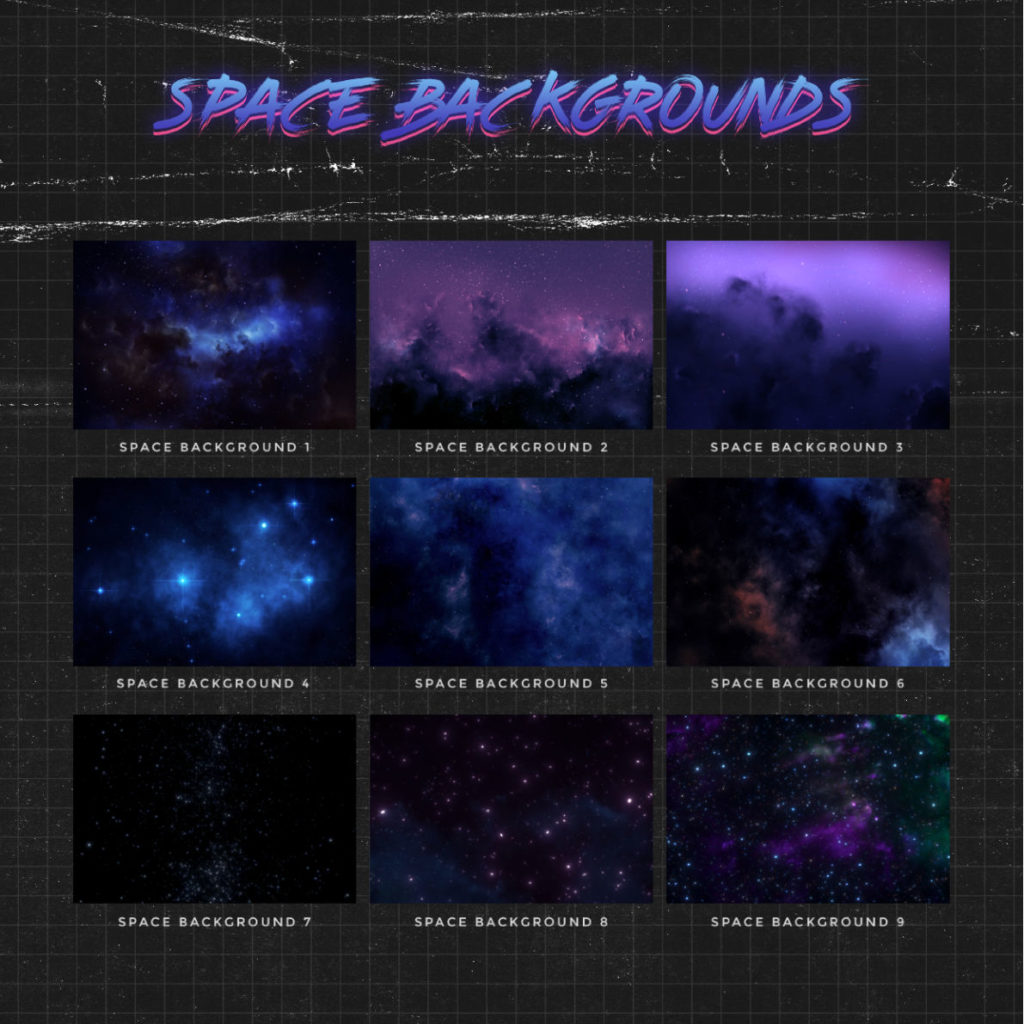
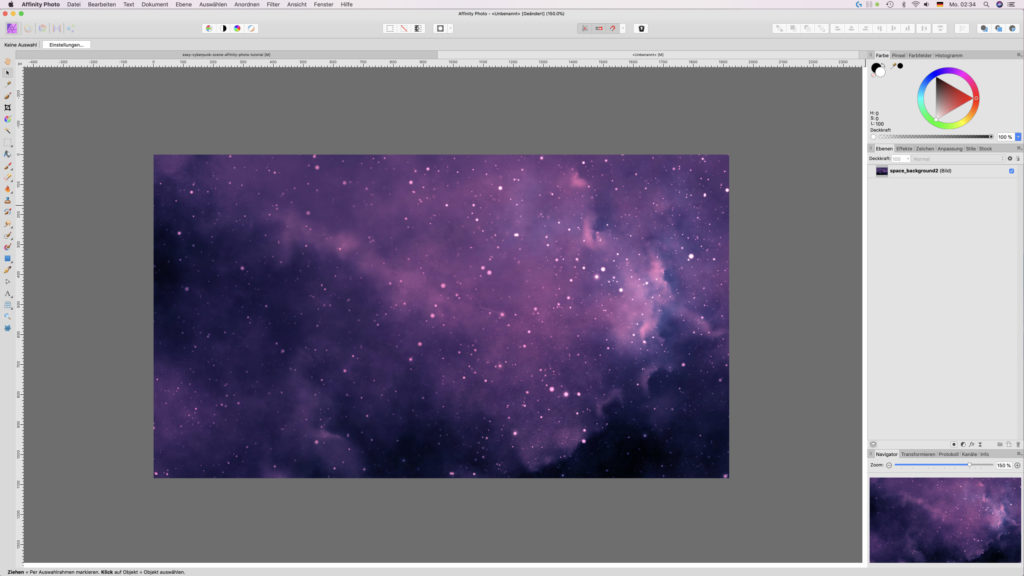




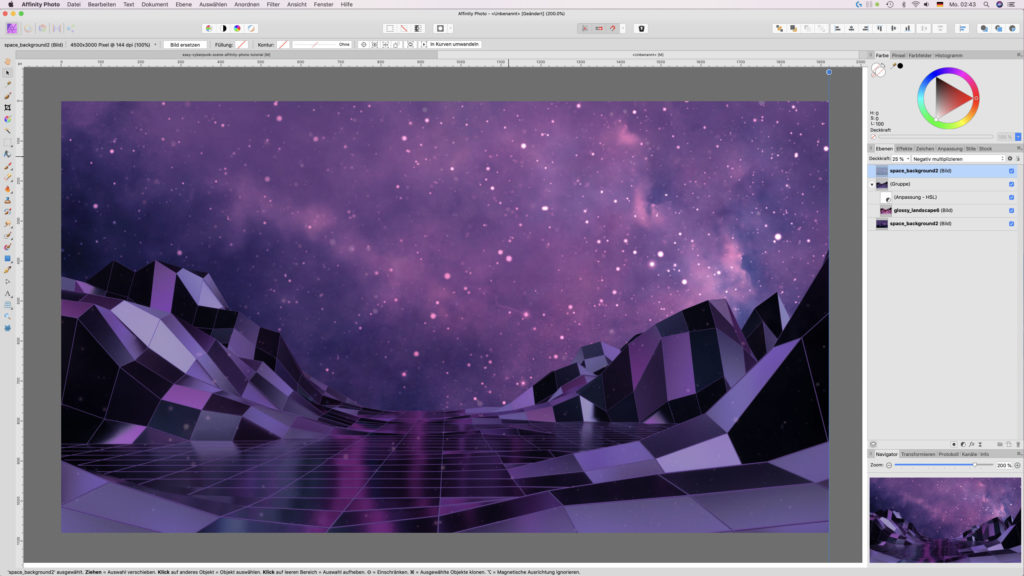
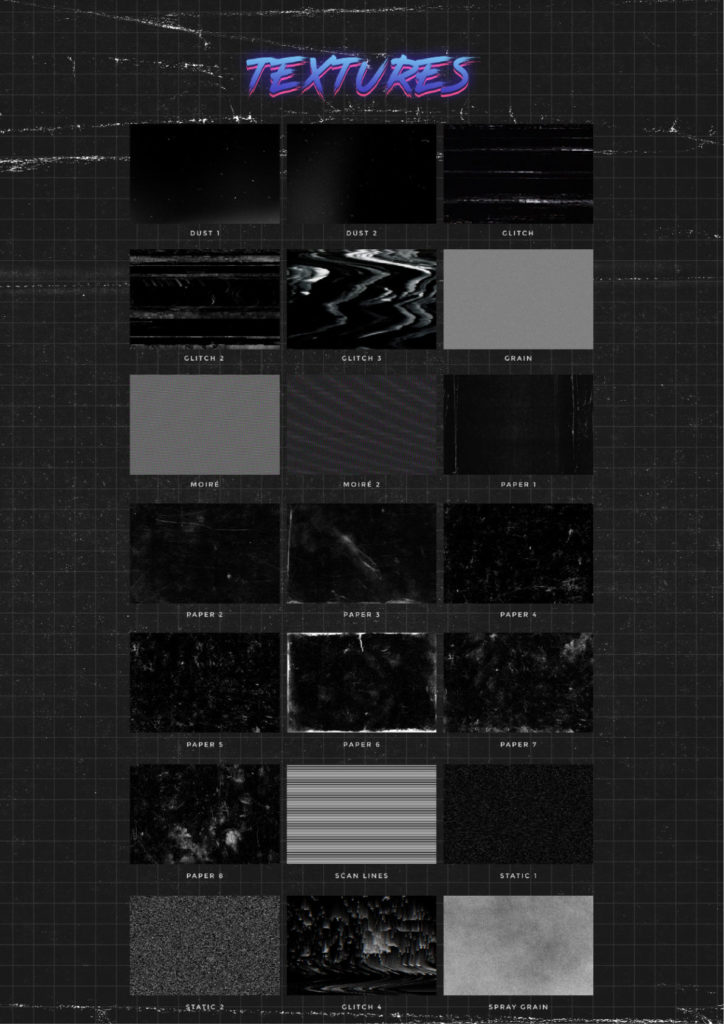
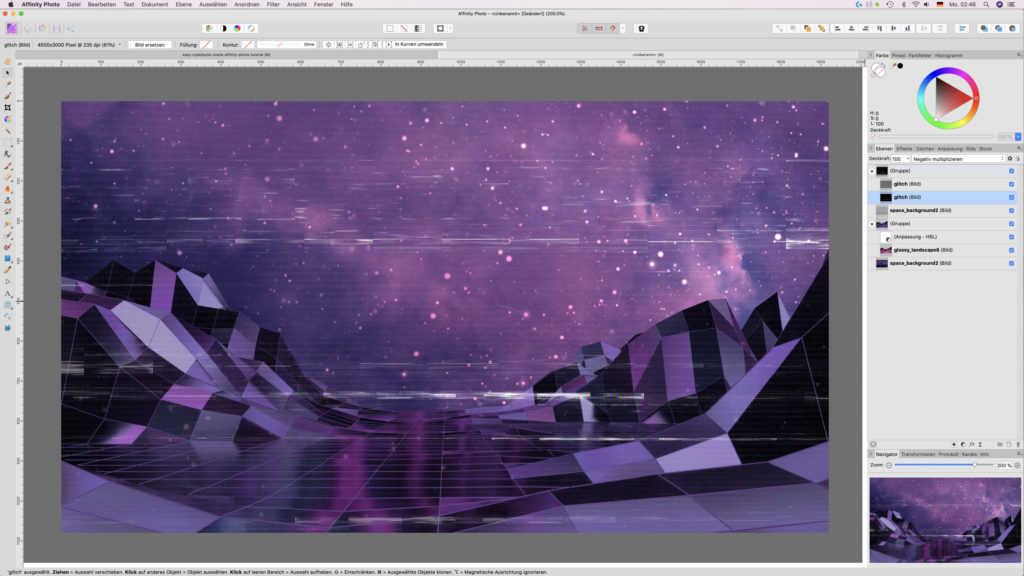





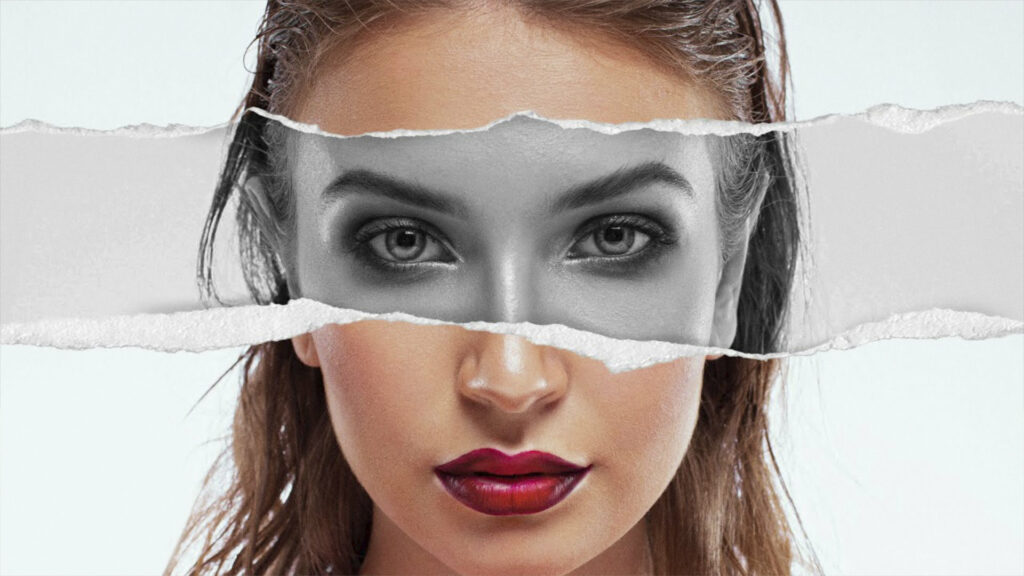
Comments are closed.